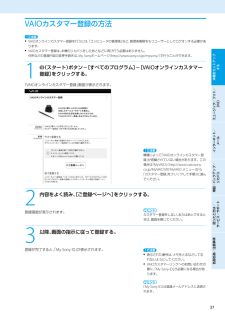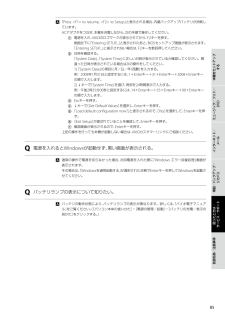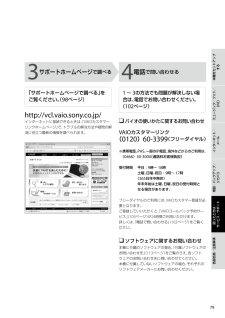Q&A
取扱説明書・マニュアル (文書検索対応分のみ)
"VAIOカスタマーリンク"1 件の検索結果
"VAIOカスタマーリンク"30 - 40 件目を表示
全般
質問者が納得とりあえず、メモリを一度抜いて刺しなおした後電源を入れて、VAIOと表示される直前からF2キーを連打してBIOS設定画面に入れるかどうか試してください。
入れるようならHDDの故障か、パソコン内部で、HDDの接続が外れただけと言う事も考えられますね。
HDDが壊れた場合は、リカバりディスクがあるならHDD交換すればパソコンは直るかもですが、HDDの中のデータは絶望的ですね。
どうしてもというのであれば、業者に頼めは30万ぐらいで取り出してもらえる可能性もあります。
BIOS設定画面が出ないようなら、HDD...
5034日前view195
VGN-NR_1 3-293-523- 01 (1)安 全 規 制 に つ い て電気通信事業法に基づく認定について本製品は、電気通信事業法に基づく技術基準適合認定を受けています。認証機器名は次のとおりです。認証機器名: PCG-7111N、PCG-7112N電波法に基づく認証について (ワイヤレスLAN機能搭載モデル)本機内蔵のワイヤレスLANカードは、電波法に基づく小電力データ通信の無線設備として認証を受けています。従って、本製品を使用するときに無線局の免許は必要ありません。ただし、以下の事項を行うと法律により罰せられることがあります。 本機内蔵のワイヤレスLANカードを分解/改造すること 本機内蔵のワイヤレスLANカードに貼られている証明ラベルをはがすこと電波障害自主規制についてこの装置は、情報処理装置等電波障害自主規制協議会(VCCI)の基準に基づくクラスB情報技術装置です。この装置は、家庭環境で使用することを目的としていますが、この装置がラジオやテレビジョン受信機に近接して使用されると、受信障害を引き起こすことがあります。取扱説明書に従って正しい取り扱いをして下さい。漏洩電流自主規制についてこ...
VGN-NR_1 3-293-523- 01 (1)リ カ バ リ す るリカバリとは本機のハードディスクの内容をお買い上げ時の状態に戻すことを「リカバリ」といいます。次のようなことが原因で本機の動作が不安定になったときにリカバリを行います。 コンピュータウイルスに感染し、本機が起動できなくなった 誤ってC:ドライブを初期化してしまった*本機は、リカバリディスクを使用しなくても、ハードディスクのリカバリ領域からリカバリすることができます。* C:ドライブを初期化してしまった場合は、リカバリディスクを使用してリカバリしてください。リカバリ領域とはリカバリ領域とは、リカバリを行うために必要なデータがおさめられているハードディスク内の領域のことです。通常のご使用ではリカバリ領域のデータが失われることはありません。しかし、ハードディスクの領域を操作するような特殊な市販のソフトウェアをご使用になり、リカバリ領域のパーティション情報を変更されますと、ハードディスクのリカバリ領域からリカバリできなくなる場合があります。 ! ご注意 リカバリで復元できるのは、本機に標準で付属されているソフトウェアのみです(一 部の...
VGN-NR_1 3-293-523- 01 (1)55本機をセットアップ するミュージック/フォト/DVDインターネット/ メール増設/バックアップ/ リカバリ困ったときは/ サービス・サポート各部名称/注意事項増 設/バックアップ/リ カバリ増 設 す るメ モ リ を 増 設す るメモリを増設すると、データの処理速度や複数のソフトウェアを同時に起動したときの処理速度が向上します。また、2か所以上のスロットにメモリモジュールを装着すると、デュアルチャンネル転送モードになり、さらにパフォーマンスが向上します。メモリの容量やスロットの数、注意事項などについて詳しくは、別紙「主な仕様と付属ソフトウェア」をご覧ください。メモリを増設するときのご注意 メモリの増設は注意深く行う必要があります。取り付けかたや取りはずしかたを誤ると、本機の故障の原因になります。電気的な専門知識が必要な作業ですので、販売店などに取り付けを依頼されることをおすすめします。 ご自分でメモリの増設を行った場合には、内部コネクタの接続不備や破損、メモリの接続が不十分なことにより故障や事故を起こすことがあります。この場合の修理はすべて有償とな...
VGN-NR_1 3-293-523- 01 (1)5 Windows Updateを使ってWindowsを更新するWindows Updateでは、新たに発見された欠陥を修正するためのソフトウェアが配布されています。Windowsの欠陥を悪用するコンピュータウイルスは、コンピュータウイルス対策ソフトウェアを使っても対処できないことがあるため、Windows Updateで最 新の状態を保つようにしてください。「Windowsを準備する」(25ページ)の手順に従ってセットアップすると、自動更新機能が有効になります。この状態でインターネットに接続していると、Windows Updateにて提供されるプログラムの更新を定期的に確認し、自動的にインストールすることができます。また、 (スタート)ボタン-[すべてのプログラム]-[Windows Update]をクリックすると、Windows Updateのホームページが表示されます。こちらでプログラムの更新を確認することもできます。! ご注意Windows Updateにて提供されるドライバの更新はおすすめしません。ドライバの更新をすることにより、本機のプリイン...
3VGN-NR_1 3-293-523- 01 (1)本機をセットアップ するミュージック/フォト/DVDインターネット/ メール増設/バックアップ/ リカバリ困ったときは/ サービス・サポート各部名称/注意事項VAIOカ ス タ マ ー 登 録の 方 法! ご注意 VAIOオンラインカスタマー登録を行うには、「コンピュータの管理者」など、管理者権限をもつユーザーとしてログオンする必要があります。 VAIOカスタマー登録は、本機のリカバリをしたあとなどに再び行う必要はありません。 住所などの登録内容の変更手続きは、My Sonyホームページ(http://www.sony.co.jp/mysony/)で行うことができます。1 (スタート)ボタン-[すべてのプログラム]-[VAIOオンラインカスタマー登録]をクリックする。「VAIOオンラインカスタマー登録」画面が表示されます。! ご注意機種によって「VAIOオンラインカスタマー登録」が搭載されていない場合があります。この場合は「MyVAIO」(http://www.vaio.sony.co.jp/MyVAIO)の「MyVAIO メニュー」から「カスタマー...
VGN-NR_1 3-293-523- 01 (1)5本機をセットアップ するミュージック/フォト/DVDインターネット/ メール増設/バックアップ/ リカバリ困ったときは/ サービス・サポート各部名称/注意事項 「Press <F1> to resume, <F2> to Setup」と表示される場合、内蔵バックアップバッテリが消耗しています。ACアダプタをつなぎ、本機を充電しながら、次の手順で操作してください。 電源を入れ、VAIOのロゴマークが表示されてから、F2キーを押す。 画面左下に「Entering SETUP...」と表示されたあと、BIOSセットアップ画面が表示されます。「Entering SETUP...」と表示されない場合は、F2キーを数回押してください。 日時を確認する。 「System Date」、「System Time」に正しい日時が表示されているか確認してください。間違った日時が表示されている場合は次の操作をしてください。 1) 「System Date」の項目に月/日/年(西暦)を入力する。 例:2008年1月31日と設定するには、1+Enterキー+31+Enterキ...
3VGN-NR_1 3-293-523- 01 (1)準備 カ ス タ マ ー 登 録 す るVAIOカ ス タ マ ー 登 録に つ い てソニーでは、「バイオ」をご所有のお客様に「VAIOカスタマー登録」をお願いしています。ご登録いただくと、より充実したサービスサポートを受けることができます。「My Sony ID」が発行(「My Sony ID」を既にお持ちの場合は製品の登録情報を追加)され、「My Sony ID」を使用したご登録者限定メニューがご利用いただけます。ヒント VAIOカスタマー登録に関してのお問い合わせは、「カスタマー専用デスク」(102ページ)までご連絡ください。 My Sony IDはソニー共通体系のお客様IDです。ソニーグループが提供するさまざまなWebサイトやサービスを、ひとつのIDとパスワードで利用できます。 また、すでに他のIDをご所有の場合も、それらのIDと「IDリンク(ひも付け)」設定を行うことでマスターキーのように使えます。 My Sony IDについて詳しくはMy Sonyホームページ(http://www.sony.co.jp/mysony/)をご覧くださ...
VGN-NR_1 3-293-523- 01 (1)9本機をセットアップ するミュージック/フォト/DVDインターネット/ メール増設/バックアップ/ リカバリ困ったときは/ サービス・サポート各部名称/注意事項3サポートホームページで調べる「サポートホームページで調べる」をご覧ください。(9ページ)http://vcl.vaio.sony.co.jp/インターネットに接続できるときは、「VAIOカスタマーリンクホームページ」で、トラブルの解決方法や疑問の解消に役立つ最 新の情報を調べられます。電 話で問い合わせる1~3の方法でも問題が解決しない場合は、電話でお問い合わせください。 (102ページ) バイオの使いかたに関するお問い合わせVAIOカスタマーリンク (0120)0-3399(フリーダイヤル)※ 携帯電話、PHS、一 部のIP電話、海外などからのご利用は、 (0)30-3000(通話料お客様負担)受付時間 平日:9時~ 1時 土曜、日曜、祝日:9時~ 1時 (35日年中無休) 年末年始は土曜、日曜、祝日の受付時間と なる場合があります。フリーダイヤルのご利用には、VAIOカス...
VGN-NR_1 3-293-523- 01 (1)59本機をセットアップ するミュージック/フォト/DVDインターネット/ メール増設/バックアップ/ リカバリ困ったときは/ サービス・サポート各部名称/注意事項リカバリディスクを作成するリカバリディスクについて本機のハードディスクの内容をお買い上げ時の状態に戻すことを「リカバリ」といいます。次のようなことが原因で本機の動作が不安定になったときにリカバリを行います。 コンピュータウイルスに感染し、本機が起動できなくなった 誤ってC:ドライブを初期化してしまったリカバリには、リカバリディスクを使用する場合があります。リカバリディスクは本機に付属していないため、本機をお買い上げ後、必ず作成してください。詳しくは、「リカバリする」(68ページ)をご覧ください。! ご注意下記のような操作を行った場合に、ハードディスクのリカバリ領域の情報を書き替えてしまい、リカバリ領域からリカバリができなくなることがあります。 パーティションを操作するソフトウェアを使用する お買い上げ時以外のOSをインストールする 「VAIO リカバリセンター」を使用しないでハードディスク...
VGN-NR_1 3-293-523- 01 (1)パ ス ワ ー ドQ Windowsパスワードを変更したい。 Windowsパスワードは「コントロール パネル」から変更することができます。詳しくは、「バイオ電子マニュアル」をご覧ください。([パソコン本体の使いかた]-[セキュリティ]-[Windowsパスワードを設定する]をクリックする。)Q BIOSセットアップ画面で設定した起動時のパスワードを忘れてしまった。 パスワードを忘れると、起動することができなくなります。 ユーザーパスワードの場合 マシンパスワードを入力することで、BIOSセットアップ画面からユーザーパスワードを再設定することができます。 マシンパスワードの場合 パスワード設定を解除することはできません。修理(有償)が必要となります。 VAIOカスタマーリンクにご連絡ください。Q Windows Vistaのユーザーアカウントのパスワードを忘れてしまった。 パスワードの大文字と小文字は区別されます。確認してから入力し直してください。 パスワードを忘れてしまったユーザー以外に、「コンピュータの管理者」アカウントなど、管理者...
- 1